windows系统的一些文件出于保护机制,删除的时候需要系统权限才能获准。但是当我们仍然坚持要删除掉这些权限文件的时候,需要怎么操作呢?下面电脑系统城来帮助大家解决win10无权限删除文件的问题,一起来看看吧。
win10无权限删除文件详细解决办法:
1、首先,右键该文件夹->属性->安全->高级,可以看到最上面的所有者是system。
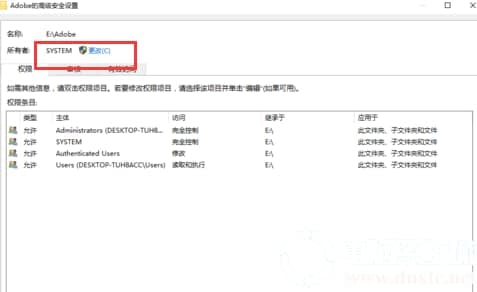
2、我们点击 更改->高级->立即查找,在下方的框框找到本地账户。点击,确认。再点击一次确认。
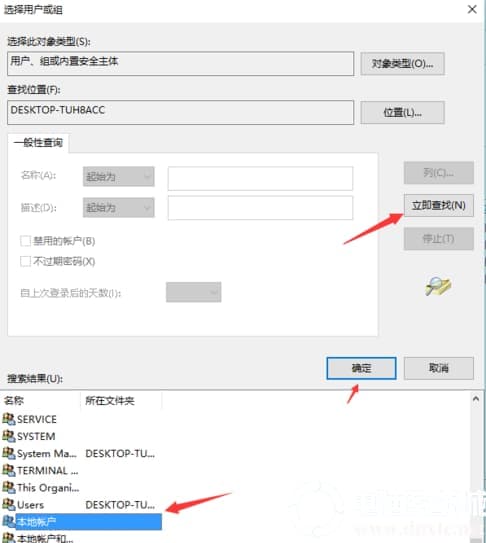
3、看到以下界面的时候把两个选择框都打勾,如图所示。就可以了。
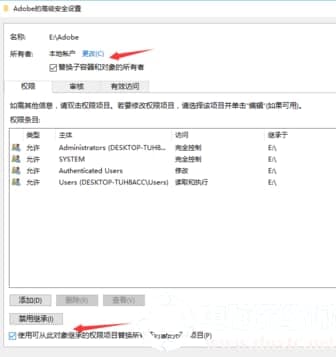
4、至此,确认后文件夹应该是可以删除了。
win10无权限删除文件的解决方法就是以上这些,看完大家就能删除需要权限的文件啦,想了解更多内容可以对电脑系统城进行关注!
分享到:
评论留言